この記事はQiita版 Blender Advent Calendar 2020の空欄になっていた3日の記事を埋める記事として投稿します
https://qiita.com/advent-calendar/2020/blender
2020年はBlender2.8の最初の長期サポート版が出たこともあって
Blender2.7系から2.8以降への移行が進んだ年でした。
Blender2.8以降では機能自体は変わっていないものの、
メニューの表示位置が移動したものがいくつかあります。
例えば編集モードの 辺メニューや面メニューの一部もそうです。
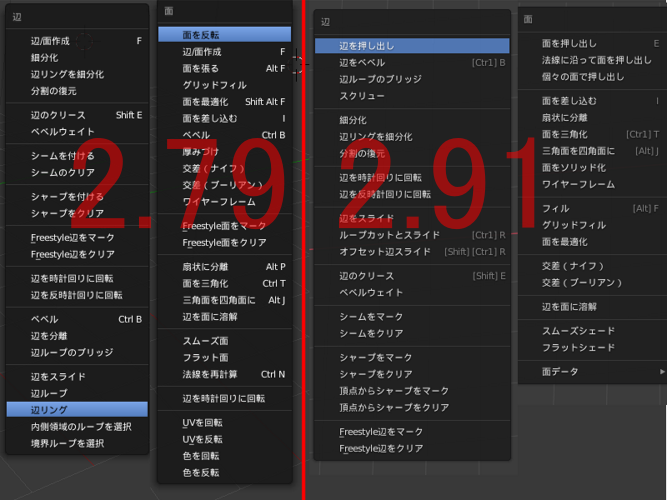
2.79では 辺メニューの辺ループや辺リング等の選択関連 面メニューの法線関連が重複してメニューにあったのが
2.80以降では それぞれ選択メニュー ノーマルメニュー 内のみになって辺メニューや面メニューから消えています
スッキリしたのはいいのですが ショートカット主体で覚えている人には煩雑になりました
そこで アドオン機能を使って メニュー内に項目を復活させたいと思います
サンプルアドオン
まずはサンプルコードから
bl_info = {
"name": "add menu item",
"author": "y",
"version": (1, 0),
"blender": (2, 80, 0),
"location": "View3D ",
"description": "2.8で整理されたメニューを追加する",
"warning": "",
"support": "COMMUNITY",
"wiki_url": "",
"tracker_url": "",
"category": "User Interface"
}
import bpy
# 辺メニューの追加項目
def draw_edge_item(self, context):
layout = self.layout
layout.separator() # 区切り線
# 辺ループを選択
layout.operator("mesh.loop_multi_select", text="Edge Loops").ring = False
# 辺リングを選択
layout.operator("mesh.loop_multi_select", text="Edge Rings").ring = True
# 面メニューの追加項目
def draw_face_item(self, context):
layout = self.layout
layout.separator() # 区切り線
#反転
layout.operator("mesh.flip_normals", text="Flip")
def register():
# 辺メニューに項目を追加
bpy.types.VIEW3D_MT_edit_mesh_edges.append(draw_edge_item)
# 面メニューに項目を追加
bpy.types.VIEW3D_MT_edit_mesh_faces.append(draw_face_item)
def unregister():
# 辺メニューから項目を削除
bpy.types.VIEW3D_MT_edit_mesh_edges.remove(draw_edge_item)
# 面メニューから項目を削除
bpy.types.VIEW3D_MT_edit_mesh_faces.remove(draw_face_item)
if __name__ == "__main__":
register()
辺メニューの辺ループ 辺リング の選択 と 面メニューの反転をメニューに追加します
ファイルに保存して、プリファレンスのアドオンの項目のインストールからファイルを指定して読み込みます。
サポートレベルをTEESTINGにしているので 上のタブでテスト中を選択しないと一覧には出ないので注意してください。
自分好みの項目を追加する手順
サンプルの項目に限らず メニュー項目を好みのメニューに追加したいという場合があるでしょうから
手順を解説しておきます。
まず プリファレンスの開発者用オプションをオンにして ワークスペースをScriptingに変更しておきます
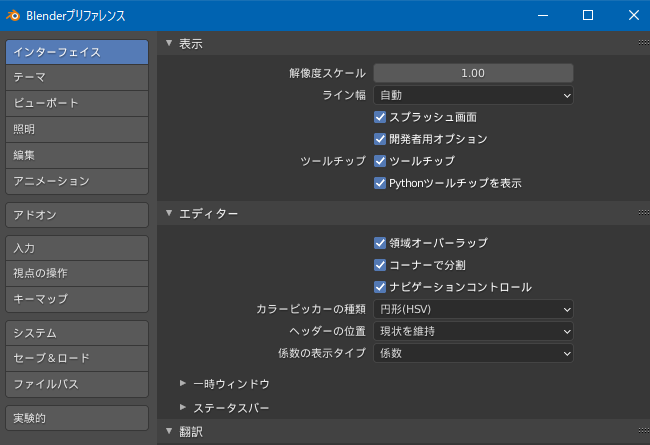
Blenderのメニューやパネルのレイアウトに関わる部分はPythonで記述されています。
このPythonコードを見ることで メニューの描画のコマンド等を調べることができます
開発者用オプションがオンの状態でメニュー項目等を右クリックすると「ソースを編集」という項目が追加されていて
実行すると テキストエディッタ上にUIを設定するPyhtonファイルのクリック項目の行が表示されます。
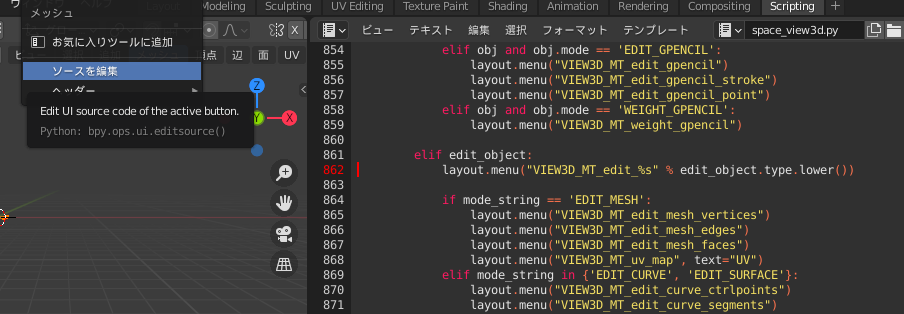
(ワークスペース上にテキストエディッタがない状態だとエラーが出るだけです)
今回の場合 メッシュのエディットモードのメッシュメニューのソースを表示させてみました
フォーカスのある行では メニューを描画するためのクラスが呼び出されているのですが
layout.menu("VIEW3D_MT_edit_%s" % edit_object.type.lower())
となっていて ちょっと何が何だか分からないですね
これは編集中のオブジェクトによってメニューの項目を変化させるようになっています
(今の場合 オブジェクトのタイプは'MESH'でこの場合.lower() で小文字の'mesh'の文字列にしています)
とりあえず ファイル内の VIEW3D_MT_edit_ で始まるクラスを検索してみます
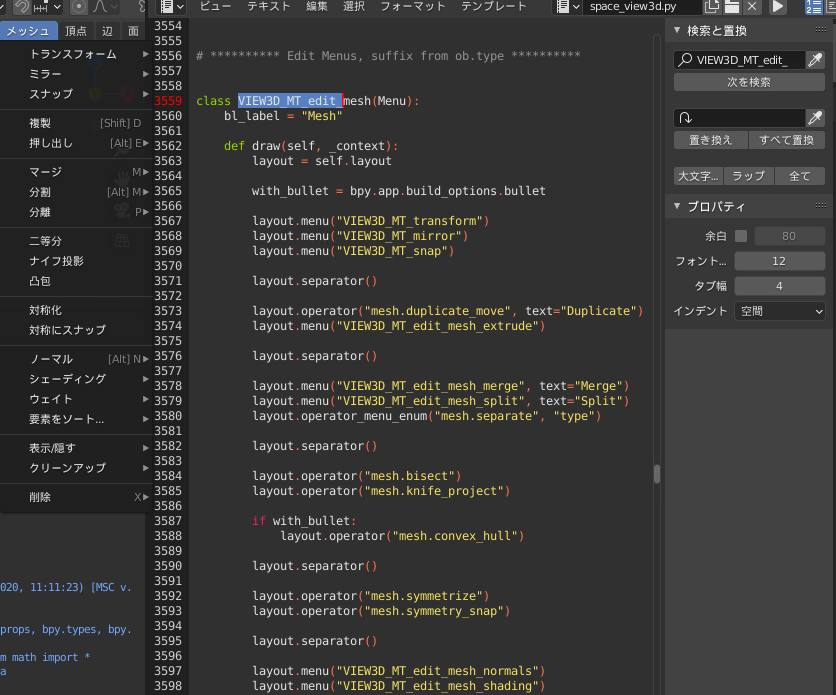
今回のコードでは3559行目から メニューの内容を描画するクラスでdraw()関数に処理が書かれているようです
実際のメニューのキャプチャーと比べてみると、例えば
layout.menu("VIEW3D_MT_transform")
はトランスフォームのサブメニューを表示されるもののようです
今回は ノーマルのサブメニューの内容を使いたいので
VIEW3D_MT_edit_mesh_normals のクラスをさらに探せばよさそうです
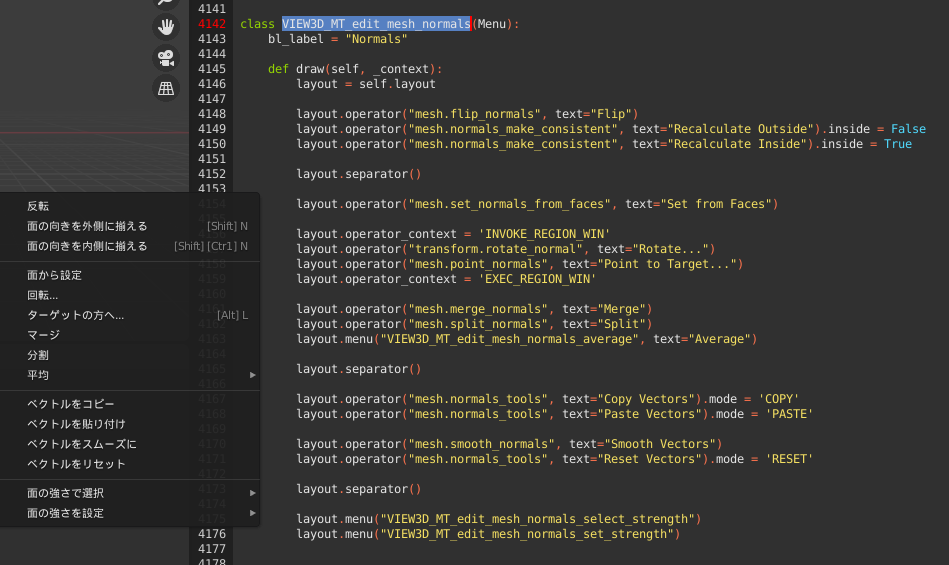
今回欲しかったのは反転のみだったので
layout.operator("mesh.flip_normals", text="Flip")
の部分だけでよさそうです
後はサンプルのように クラスのdraw()関数と同様の描画を指定する関数を作って
登録したいメニュー項目のクラスに 描画の関数を.append()するだけです。
もし 自分好みにメニュー項目を追加したいと思った時には この方法も試してみてください